メールでファイルが送れない時の解決方法|容量制限を回避する4つの手段
カギスル(株式会社IDEOJ)
「25MBを超えるファイルは送信できません」「添付ファイルのサイズが制限を超えています」— こんなエラーメッセージに困った経験はありませんか?メールの容量制限は多くのメールサービスで設定されており、大きなファイルを送りたい時の大きな障壁となります。この記事では、メール容量制限を回避してファイルを安全に送る4つの方法をご紹介します。
メール容量制限の現状
主要メールサービスの添付ファイル容量制限は以下の通りです:
| メールサービス | 容量制限 |
|---|---|
| Gmail | 25MB |
| Outlook.com | 20MB |
| Yahoo!メール | 25MB |
これらの制限を超えるファイルを送信しようとすると、エラーメッセージが表示され、メールの送信自体ができなくなってしまいます。
解決方法1:ファイル圧縮による容量削減
ZIP圧縮の手順(Windows)
手順1:ファイルを選択
- 送信したいファイルを右クリック
- 「送る」→「圧縮(zip形式)フォルダー」を選択
手順2:圧縮ファイルの確認
- 元ファイルと同じ場所にZIPファイルが作成される
- ファイルサイズを確認して制限以下になっているかチェック
圧縮効果の目安
| ファイル種類 | 圧縮効果 |
|---|---|
| テキストファイル | 20-30%削減 |
| 40-50%削減 | |
| 画像ファイル(JPEG) | ほぼ効果なし |
| 動画ファイル | ほぼ効果なし |
参考:https://vanilla-ice.info/compression-ratio/
解決方法2:クラウドストレージサービスの活用
Google Driveを使った共有方法
手順1:ファイルをアップロード
- Google Driveにアクセス
- 「新規」→「ファイルのアップロード」でファイルを選択
- アップロード完了まで待機
手順2:共有リンクの作成
- アップロードしたファイルを右クリック
- 「共有」を選択
- 「リンクを知っている全員が閲覧可」に設定
- 「リンクをコピー」をクリック
手順3:メールでリンクを送信
- コピーしたリンクをメール本文に貼り付けて送信
- 相手はリンクをクリックしてファイルをダウンロード
OneDriveやDropboxでも同様の手順
各サービスとも基本的な流れは同じです:
- ファイルをクラウドにアップロード
- 共有リンクを生成
- リンクをメールで送信
解決方法3:ファイル転送サービスの利用
主要なファイル転送サービス
| サービス名 | 無料容量制限 | 保存期間 | 特徴 |
|---|---|---|---|
| ギガファイル便 | 300GB | 最大100日間 | 国内サービス、登録不要 |
| firestorage | 300GB | 最大14日間 | シンプルな操作 |
| WeTransfer | 2GB | 7日間 | 海外サービス、デザイン性◎ |
ギガファイル便の使用手順
手順1:ファイルのアップロード
- ギガファイル便のサイトにアクセス
- 「ファイルを選択」でファイルを選ぶ
- 「アップロード」ボタンをクリック
手順2:ダウンロードURLの取得
- アップロード完了後、ダウンロードURLが表示される
- このURLをコピーしてメールで送信
手順3:相手への通知
- メールにダウンロードURLを記載
- 保存期間(通常7-100日)を明記
解決方法4:事前暗号化でセキュリティを強化
従来方法の課題
上記の方法は手軽ですが、セキュリティ面での課題があります:
- クラウドストレージ:リンクを知れば誰でもアクセス可能
- ファイル転送サービス:サーバー上に平文で一定期間保存される
- パスワード付きZIP:パスワードが同じメールで送られがち
ファイルを暗号化してから共有する方法
機密性の高いファイルの場合、上記の方法で共有する前にファイル自体を暗号化することで、より安全な共有が可能になります。
カギスルのご紹介
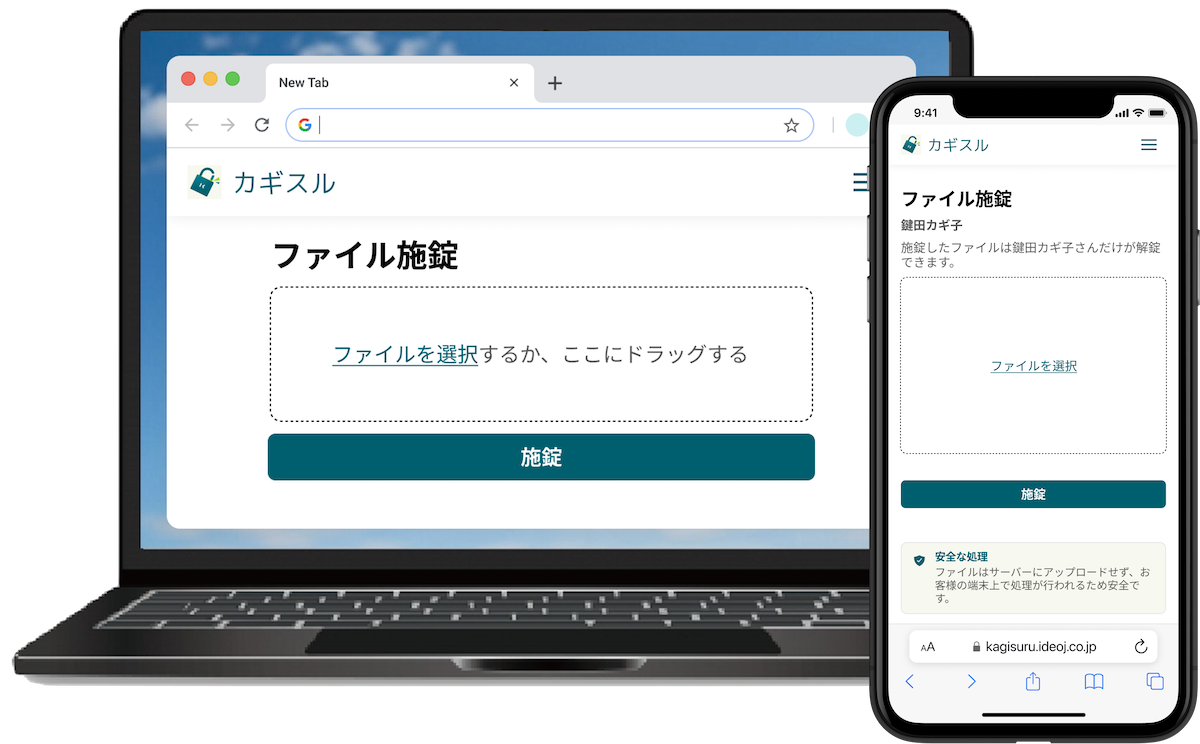
カギスルは、本人認証でファイルを開く、パスワード不要のファイル暗号化サービスです。
カギスルによる事前暗号化の仕組み
- 受信者のメールアドレスを指定してファイルを暗号化
- 暗号化されたファイルをダウンロード
- 暗号化ファイルを従来の方法(メール添付、クラウド等)で共有
使用手順
- カギスルでアカウント作成(無料)
- 送信先のメールアドレスを指定してファイルをアップロード
- 暗号化されたファイルをダウンロード
- 暗号化ファイルをメールやクラウドで相手に送信
- 相手は専用URLから暗号化ファイルを復号
メリット
- パスワード共有不要:生体認証を活用したパスワードレス認証
- 強固なセキュリティ:クラウドやメールサーバー上では暗号化された状態で保存
- 誤送信防止:万が一リンクが漏洩しても、暗号化されているため安全
- インストール不要:受信者は特別なソフトインストール不要でブラウザから復号可能
- アクセス履歴記録:いつ、誰がファイルにアクセスしたかを記録
状況別おすすめ方法
社内・身内でのやり取り
推奨: クラウドストレージ(Google Drive、OneDrive)
- 理由:操作が簡単、費用が安い
一般的なビジネス利用
推奨: ファイル転送サービス
- 理由:相手にアカウント作成を求めない
機密性の高いファイル・個人情報を含むファイル
推奨: 事前暗号化(カギスル) + 上記の方法
- 理由:ファイル自体が暗号化されているため、サーバー上やネットワーク上での漏洩リスクを大幅に軽減
- 具体例:契約書、顧客情報、設計図面、医療記録など
継続的なファイル交換
推奨: クラウドストレージの共有フォルダ
- 理由:都度の操作が不要
IT統制が厳しい企業・自治体
推奨: カギスルでの事前暗号化を強く推奨
- 理由:コンプライアンス要件を満たしながら、既存のツールを継続利用可能
トラブルシューティング
よくある問題と対処法
Q:圧縮してもファイルサイズが変わらない A:画像・動画ファイルは圧縮効果が低いため、クラウドストレージやファイル転送サービスを利用してください。
Q:相手がファイルをダウンロードできない A:共有設定を「リンクを知っている全員」に変更し、相手のメールアドレスにアクセス権限があることを確認してください。
Q:セキュリティが心配 A:機密性の高いファイルの場合は、カギスルで事前にファイルを暗号化してから従来の方法で共有することを強く推奨します。暗号化されたファイルであれば、万が一リンクが漏洩してもファイル内容は完全に保護されます。
Q:会社でパスワード付きZIPが禁止されている A:多くの企業でパスワード付きZIPの使用が禁止されています。カギスルのような公開鍵暗号化ツールを使用することで、より安全な暗号化が可能です。暗号化したファイルを通常のファイル共有方法で送ることで、セキュリティ要件を満たせます。
まとめ
メールの容量制限は避けられない制約ですが、適切な方法を選ぶことで安全かつ効率的にファイルを共有できます。
- 手軽さ重視:ファイル圧縮→クラウドストレージ
- セキュリティ重視:カギスルでの事前暗号化 + 既存の共有方法
- 大容量ファイル:ファイル転送サービス
特に、機密性の高いファイルや個人情報を含むファイルを扱う場合は、カギスルでの事前暗号化を強く推奨します。これにより、使い慣れた共有方法を変えることなく、セキュリティレベルを大幅に向上させることが可能です。
用途に応じて最適な方法を選択し、相手の利便性も考慮したファイル共有を心がけましょう。暗号化の手間をかけてでも守るべきファイルかどうかを判断し、適切なセキュリティレベルを選択することが重要です。
パスワードいらずのファイル施錠は「カギスル」
相手のメールアドレスさえ知っていれば、ファイルを強固に施錠できます。 施錠したファイルはそのままメールに添付でき、面倒なパスワード共有は不要です。
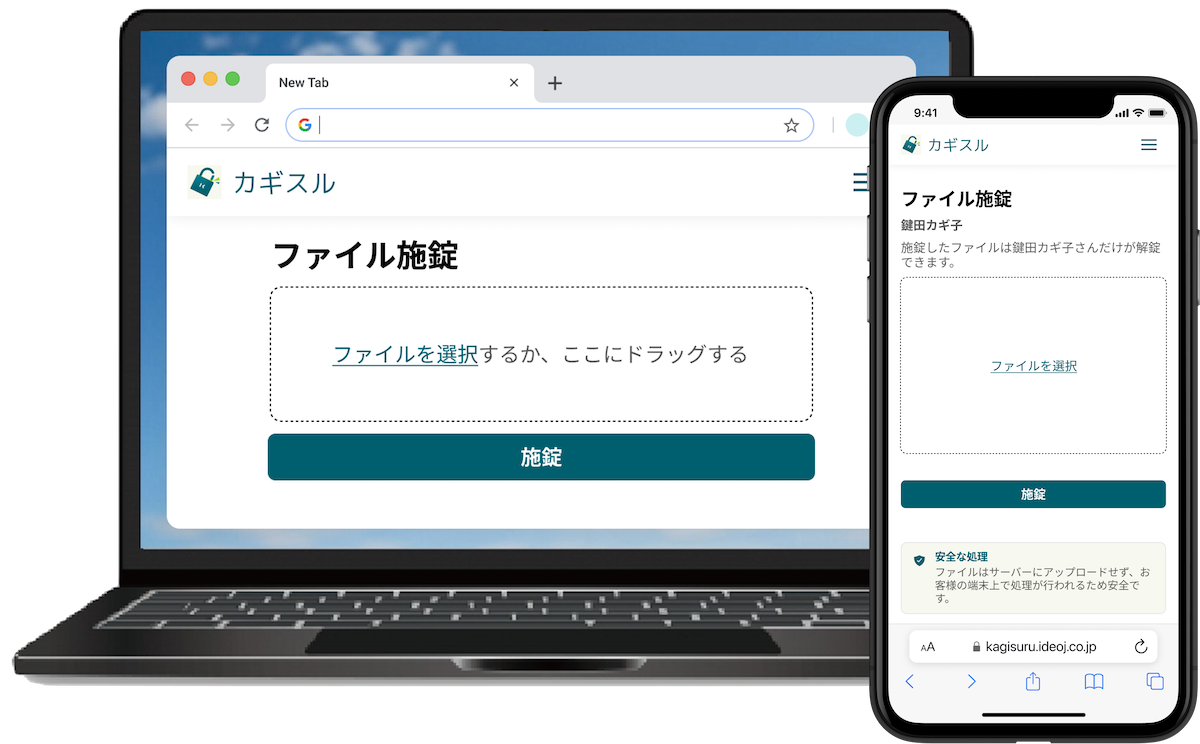
関連記事
Windowsで追加ソフトなしでパスワード付ZIPを作る方法
Windows標準機能でのパスワード付ZIP作成の現実と、パスワード付ZIPを作成するための代替案を詳しく解説。Microsoft Officeや7-Zipを使った方法を紹介し、さらにパスワード付ZIPをそもそも必要としない、より現代的でセキュアなファイル保護・共有方法を解説します。
パスワード付ZIPファイルのセキュリティ強化方法|5段階で安全性を向上させる実践ガイド
パスワード付ZIPファイルのセキュリティを段階的に向上させる実践ガイドです。強力なパスワード設定から別経路での伝達方法、送信時の注意点まで、今すぐ実践できる5つのステップを解説。根本的なセキュリティ課題と現代的な解決策も紹介し、情報漏えいリスクを最小限に抑える方法をお伝えします。
